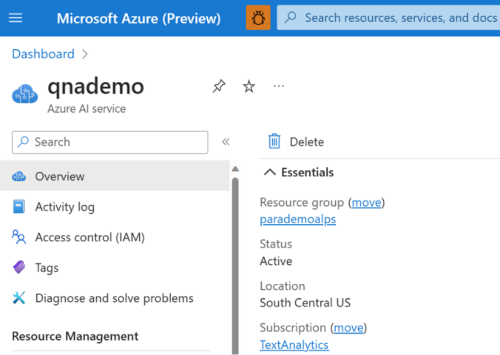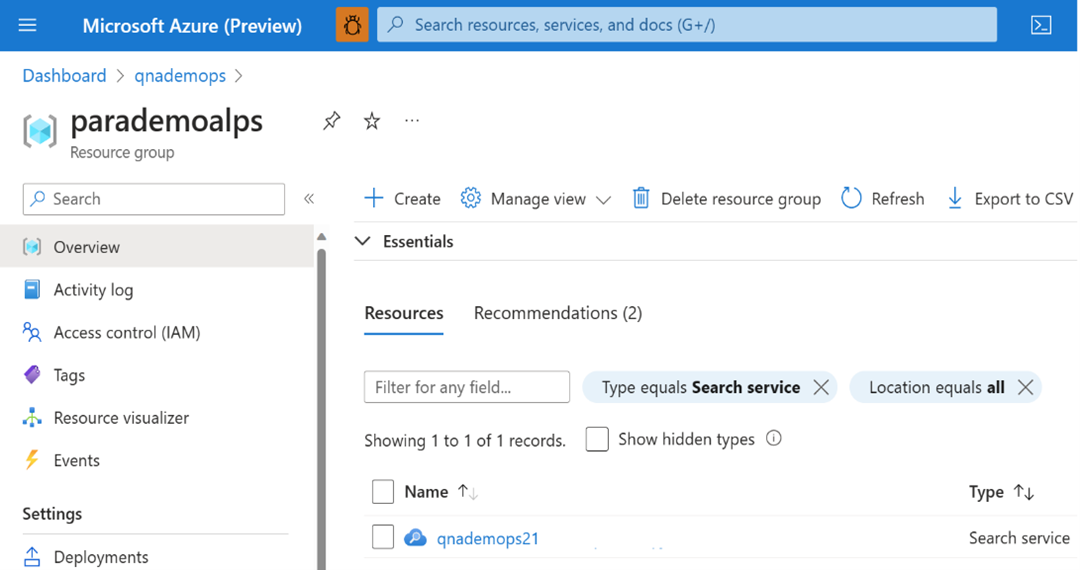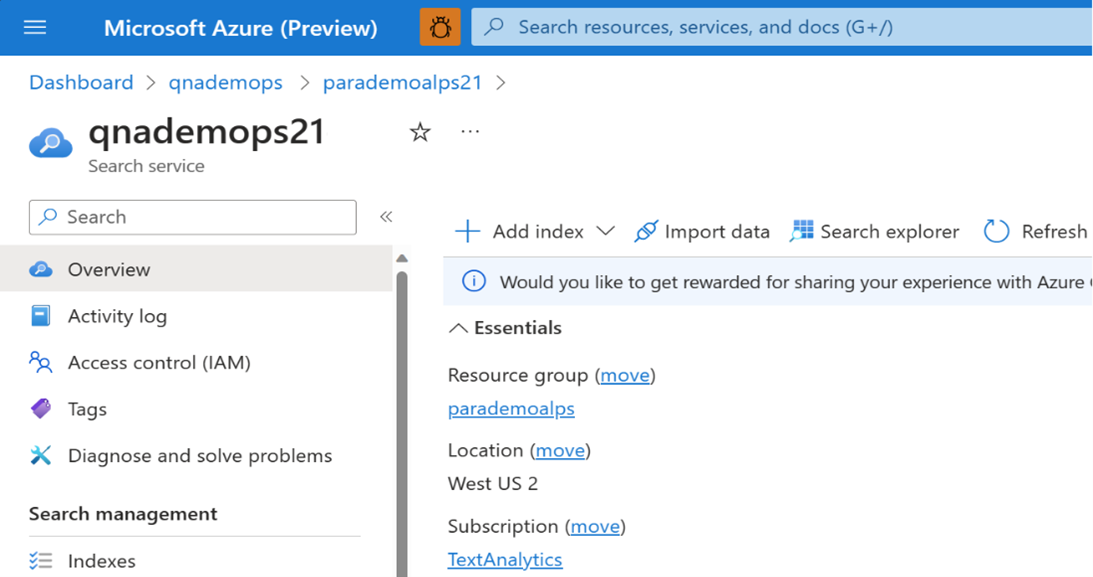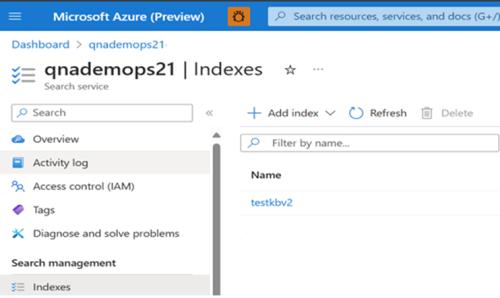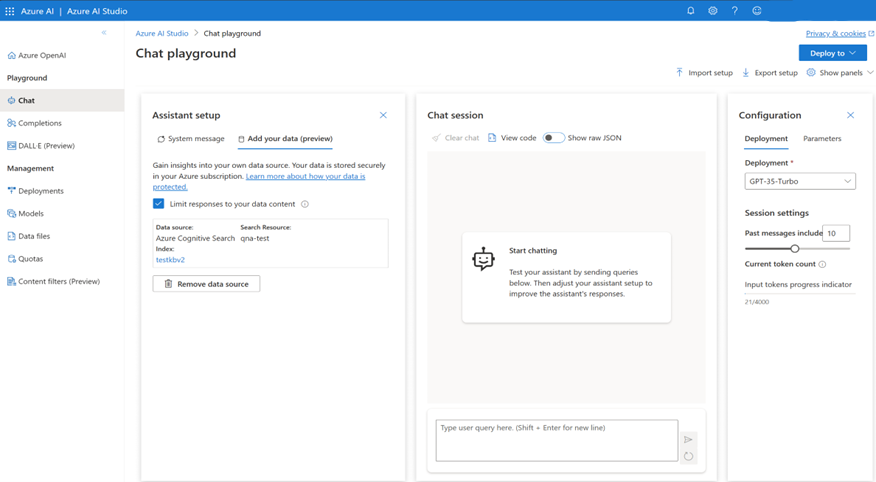將 QnA Maker 移轉至 Azure OpenAI on your data
QnA Maker 的設計是要成為一項雲端式自然語言處理 (NLP) 服務,可讓使用者透過其資料建立自然對話層。 此服務即將淘汰,已由自訂問題解答取代。 不過,AI 執行階段會隨著大型語言模型 (LLM) (例如 Azure OpenAI 提供的 GPT-35-Turbo 和 GPT-4) 的開發而演進,可解決許多以聊天為基礎的使用案例。 使用本文來了解如何將現有的 QnA Maker 專案移轉至 Azure OpenAI。
必要條件
- QnA Maker 專案。
- 現有的 Azure OpenAI 資源。 如果您還沒有 Azure OpenAI 資源,請建立資源並部署模型。
- 請確定您已至少獲指派 Azure OpenAI 資源的認知服務 OpenAI 參與者角色。
移轉至 Azure OpenAI
登入 Azure 入口網站,並瀏覽至現有的 QnA Maker 專案。 然後選取它以開啟 [概觀] 區段。
驗證您選取的 QnA Maker 專案是您要移轉的專案,包括其 Azure 訂用帳戶和資源群組。
移至相關聯的資源群組,並依搜尋服務篩選資源,以尋找相關聯的認知搜尋服務。
選取搜尋服務並開啟其 [概觀] 區段。 記下詳細資料,例如 Azure 搜尋服務資源名稱、訂用帳戶和位置。 當您移轉至 Azure OpenAI 時,將需要此資訊。
瀏覽至左側功能表上的 [搜尋管理] > [索引] 區段,並記下您要移轉至 Azure OpenAI 的索引。
移至 Azure OpenAI Studio,然後選取 [使用您自己的資料]。
您也可以選取 [聊天遊樂場],然後選取 [新增您的資料]。
在出現的窗格中,選取 [選取或新增資料來源] 下的 [Azure 認知搜尋]。 這會根據您的資料來源,使用 [資料欄位對應] 選項來更新畫面。 選取與您的 QnA Maker 專案相關聯的訂用帳戶、Azure AI 搜尋服務和 Azure AI 搜尋服務索引。 選取連線將會在您的帳戶上產生使用量的通知。 然後選取下一步。
在 [索引資料欄位對應] 畫面上,針對 [內容資料] 欄位選取 [答案]。 視資料來源的本質而定,其他欄位,例如 [檔案名稱]、[標題] 和 [URL] 為選用。
選取 [下一步]。 從下拉功能表中選取搜尋類型。 您可以選擇 [關鍵字] 或 [語意]。 語意搜尋需要現有的語意搜尋設定,這可能或可能不適用您的專案。
檢閱您提供的資訊,然後選取 [儲存並關閉]。
您的資料來源現已新增。 在右側功能表的 [設定] > [部署] 索引標籤下,選取模型的部署名稱。
您現在可以透過聊天遊樂場以無程式碼方法開始探索 Azure OpenAI 功能。 這只是一個文字方塊,您可以在其中提交提示來產生完成。 您可以透過此頁面,快速逐一查看並實驗各種功能。 您也可以啟動 Web 應用程式,以透過網路與模型聊天。